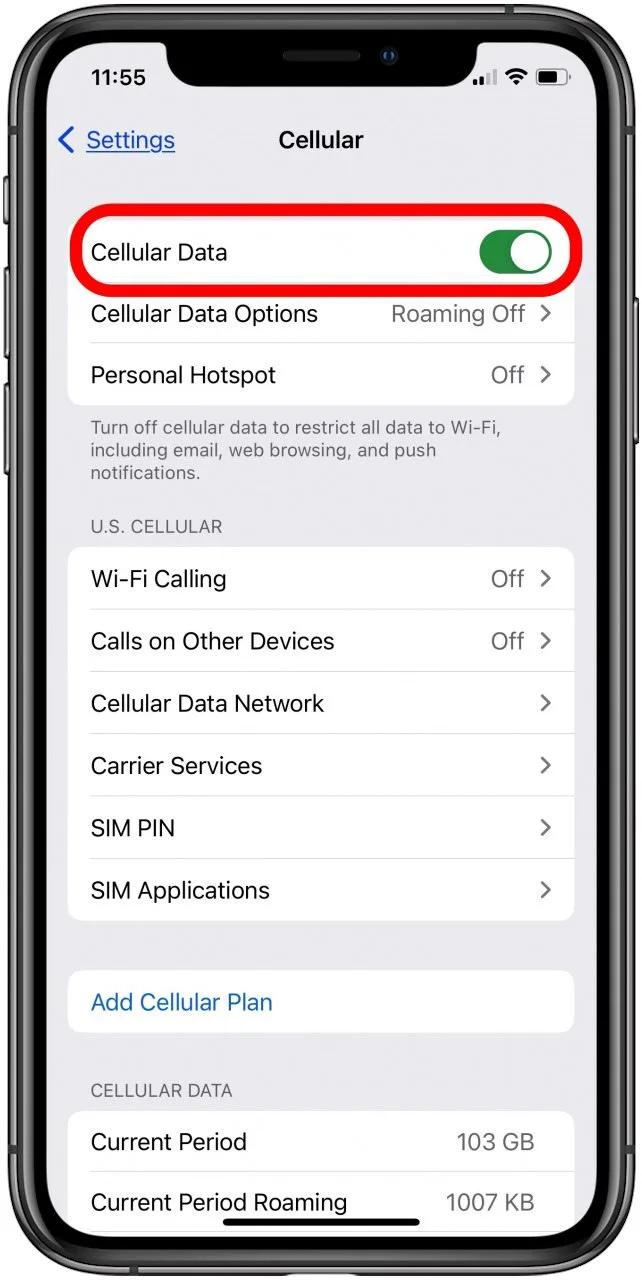
Když na vašem iPhone přestanou fungovat mobilní data, nebudete moci volat ani odesílat textové zprávy, dokud nebude problém vyřešen. Pokud máte tento problém, měli byste být schopni používat svůj mobilní telefon normálně, když jste připojeni k Wi-Fi, takže se podívejme na tři opravy pro nefungující mobilní data na vašem iPhone.

Restartujte zařízení
Pokud je váš telefon zaseknutý ve stavu Žádná služba nebo Vyhledávání, můžete zařízení restartovat a připojit se k mobilní věži. Chcete-li to provést, postupujte takto:
- Stiskněte a podržte tlačítko spánku/probuzení (umístěné v horní části telefonu) a tlačítko Domů (umístěné ve spodní části telefonu).
- Držte je, dokud obrazovka neztmavne, a poté je uvolněte.
- Počkejte, až se zařízení restartuje, což bude trvat asi 10 sekund.
- Po dokončení restartu zkontrolujte, zda mobilní data nyní fungují, přejděte do Nastavení > Obecné > Mobilní > Mobilní data a zjistěte, zda jsou k dispozici nějaké pruhy nosiče. Pokud ano, skvělé! Měli byste být schopni znovu procházet internet! Pokud ne, zkuste režim Letadlo vypnout a znovu zapnout a uvidíte, co se stane. Vypnutím a opětovným zapnutím režimu Letadlo se resetuje bezdrátové připojení z vašeho zařízení. Pokud máte stále potíže s mobilními daty, kontaktujte zákaznický servis.
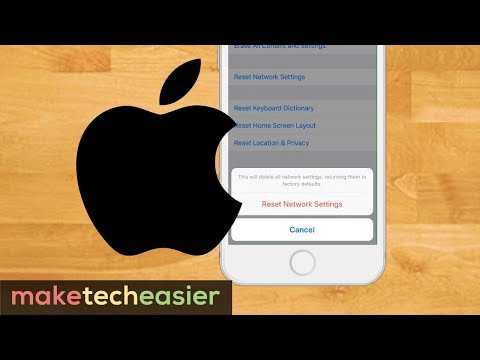
Obnovit nastavení sítě
Obnovení nastavení sítě může vyřešit problémy s mobilními daty v iPhone. Chcete-li to provést, přejděte do Nastavení -> Obecné -> Obnovit a klepněte na Obnovit nastavení sítě. Tím se vymažou všechna uložená hesla Wi-Fi a nastavení mobilních dat, včetně nastavení APN. Poté počkejte, až se telefon restartuje (což může chvíli trvat), poté znovu zadejte heslo Wi-Fi a zkontrolujte, zda mobilní data opět fungují. Pokud ne, zkuste také resetovat modem.
Na svém iOS zařízení přejděte do Nastavení -> Mobilní a vypněte Mobilní data. Poté také vypněte režim Letadlo. Na svém modemu/routeru odpojte na 30 sekund od napájení a znovu jej zapojte. Počkejte 5 minut, než se vše obnoví, a restartujte připojení k internetu na svém iOS zařízení zapnutím mobilních dat.
Otestujte mobilní datové připojení s poskytovatelem sítě
Než se dostanete na dno svých problémů s mobilními daty, musíte udělat nějakou práci. První věc, kterou byste měli udělat, je zavolat poskytovateli sítě a zeptat se ho, jaký by mohl být problém.
Pokud zjistí, že je problém s jejich koncem, měli by být schopni jej co nejdříve napravit. Případně, pokud nenajdou žádné problémy se svou službou, budete chtít pokračovat v odstraňování problémů.
- Zkuste vypnout připojení Wi-Fi a Bluetooth: Někteří lidé hlásí, že když k tomu dojde, problém vyřeší vypnutí Wi-Fi a Bluetooth, takže možná stojí za to to zkusit.
- Kontrola aktualizací pro iOS nebo vaše aplikace: Možná máte k dispozici aktualizaci aplikace nebo operačního systému, která by také mohla problém vyřešit. Přejděte do Nastavení> Obecné> Aktualizace softwaru a zjistěte, zda je něco k dispozici. Pokud jste nedávno aktualizovali své aplikace, přejděte do Nastavení > iTunes a App Store a zkontrolujte všechny čekající aktualizace.
Zkontrolujte nastavení operátora
Pokud máte nějaké problémy s mobilními daty, první věc, kterou byste měli udělat, je zkontrolovat nastavení operátora. Pokud problém přetrvává, doporučujeme restartovat telefon a zkontrolovat aktualizace.
Pokud se vám nedaří problém vyřešit, zkuste restartovat telefon.
Pokud to nefunguje, zkontrolujte aktualizace softwaru a zjistěte, zda nevyřeší nějaké problémy. Můžete tak učinit v Nastavení > Obecné > Aktualizace softwaru . Po kontrole aktualizací klepněte na Stáhnout a nainstalovat. Pokud je k dispozici nová aktualizace, stáhněte a nainstalujte ji podle pokynů na obrazovce.
Zkontrolujte, zda jsou vaše mobilní data zapnutá
Chcete -li zkontrolovat, zda vaše mobilní data je zapnutá, přejděte do Nastavení > Mobilní. Pokud je přepínač zelený, znamená to, že máte zapnutá mobilní data. Pokud je přepínač šedý, znamená to, že máte vypnutá mobilní data. Vezměte prosím na vědomí, že zapnutí mobilních dat může být poměrně nákladné v závislosti na vašem operátorovi.
Před opětovným zapnutím se prosím ujistěte, že máte neomezený tarif nebo tarif, který za tuto službu neúčtuje poplatky! Můžete také chtít telefon vypnout a znovu zapnout (vypnutím a opětovným zapnutím telefonu se obnoví jeho nastavení).
Nezapomeňte aktualizovat nastavení operátora pro případ, že nedávno aktualizoval své funkce. Nakonec kontaktujte svého operátora, protože v době psaní tohoto článku může mít problémy se sítí.
Zapněte a vypněte režim Letadlo
Pokud máte problém s mobilními daty a váš telefon používá iOS 8 nebo vyšší, zkuste vypnout režim Letadlo.
- Stiskněte ikonu Nastavení v dolní části obrazovky a vyberte Režim Letadlo.
- Posunutím tlačítka vypněte režim Letadlo (pro přepínání).
- Stisknutím tlačítka Hotovo se vraťte na domovskou obrazovku a zkontrolujte, zda vaše mobilní data nyní opět fungují. Zapnout Wi-Fi: Dalším řešením tohoto problému je zapnutí Wi-Fi. Opět to bude fungovat pro telefony se systémem iOS 8 nebo vyšším.
- Stiskněte ikonu Nastavení ve spodní části obrazovky a klepněte na Wi-Fi.
- Klepněte na Wi-Fi tak, aby se před ním objevila zelená tečka
- Vyberte Zapnout (v případě potřeby)
- Ujistěte se, že je Wi-Fi vašeho zařízení správně připojeno \
Restartujte zařízení
Restartování zařízení je jednoduchým řešením mnoha mobilních problémů. Chcete-li to provést, stiskněte tlačítko Spánek/Probuzení, dokud neuvidíte posuvný vypínač. Poté podržte tlačítko Domů po dobu asi 15 sekund, než jej uvolníte a znovu stisknete tlačítko Spánek/Probuzení.
Zařízení se restartuje se znovu zapnutými mobilními daty! Pokud to nefunguje, kontaktujte podporu Apple na jejich webových stránkách nebo zavolejte na číslo 1-800-MY-APPLE (1-800-692-7753).
Nejsložitější část získání internetu na letišti je ve skutečnosti najít wifi, která funguje. Mnoho letišť má bezplatné Wi-Fi připojení, ale může být příliš pomalé pro streamování videí nebo nahrávání obrázků.






Napsat komentář